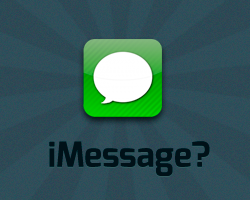Din iPhone har et smart meddelelsessystem, der lader dig sender beskeder gratis til andre brugere af Apple-produkter. Hvis du ikke allerede har aktiveret servicen, kan du lære mere om den hér, så du hurtigt kan komme i gang med taste frit løs til vennerne.
Da Apple sendte iOS 5 på gaden i sommeren 2011, præsenterede de også en ny type besked-service: iMessage der gør det gratis at skrive beskeder mellem Apple-brugere. I starten var dedikerede Apple-fans usikre på om de nu skulle til at have med to forskellige typer besked-programmer at gøre: én til at kontakte Apple-brugere og én til alle andre, hvis de ønskede at benytte den gratis service.
Frygten blev dog hurtigt gjort til skamme. Apple har sørget for at programmere iMessage til automatisk at blive aktiveret, når en bruger skriver en besked til andre med enten en iPhone, iPod touch, iPad eller Mac i det almindelige besked-program. Det forudsætter dog, at servicen er slået til i dine indstillinger. Lær mere om hvordan du gør det senere i artiklen.
Hvorfor er iMessage smart?
Man kan måske spørge sig selv, hvad man skal bruge en service som iMessage til, i en tid hvor flere og flere har mobilabonnementer, hvor der er inkluderet fri SMS og MMS. Apples grundlag for iMessage var, at mange kunder har produkter, som kun kører over WiFi og altså ikke det mobile 3- eller 4G-netværk. Derfor ville disse kunder være udelukket fra at drage fordel af de moderne telepakkers mere eller mindre frie SMS-udvekslinger.
Med iMessage blev disses kunder produkter pludselig opgraderet til også at kunne deltage i samtalestrømmen med andre Apple-kunder helt gratis. Det er oven i købet ikke kun almindelige SMS-beskeder du kan få lov at videreformidle kvit og frit. iMessage lader dig også sende fotos, videoer og mange flere typer filer.
Sådan sætter du iMessage op
Forudsætningen for at kunne benytte servicen er, at du har sat det op i dine indstillinger. Det kan du hurtigt se om er tilfældet, hvis du følger denne procedure:
1. Først skal du være klar over om din iPhone kører iOS 5 eller det nyeste styresystem: iOS 6. Du ser hvilken version du har installeret i: Indstillinger > Generelt > Om > Scroll ned til Version. Hér skal stå 5.0 eller 6.0.
2. Er den del i orden, skal du også fra Indstillinger gøre således: Scroll ned til ’Beskeder’. Øverst ser du om iMessage er aktiveret. Er det ikke tilfældet skal du slå det til. Nu vil du se en besked om, at den aktiverer iMessage.
3. Herefter kan du indtaste dine modtag-til-adresser. Det kan være en email-adresse (dit Apple ID) eller bare dit iPhone-telefonnummer, eller for den sags skyld begge. Dit telefonnummer vil normalt stå der pr. default.
4. Hvis du har et Apple ID og også vil benytte det i denne sammenhæng, skal du indtaste det hér.
5. Din iMessage-konto er nu aktiveret og nedenfor kan du slå forskellige muligheder til og fra. Bl.a. kan du vælge om der skal sendes en almindelig SMS, hvis iMessage-dataforbindelsen på et tidspunkt ikke skulle være tilgængelig.
Så enkelt er det at koble sig på iMessage. Fremover vil du kunne kende forskel på, hvilken type besked du er ved at sende (hvis ikke du allerede ved om modtageren har et Apple-produkt) ved hjælp af farven på din tekst-besked. Er det sendt via iMessage er den blå, er det en almindelig SMS er den grøn. Tilsvarende vil du også i selve tekstfeltet kunne se, at der står ’iMessage’ eller ’Tekstbesked’ og er du decideret i gang med en samtale i iMessage kan du se, når modtageren skriver ved, at der fremkommer tre små prikker nederst i beskedrækken.